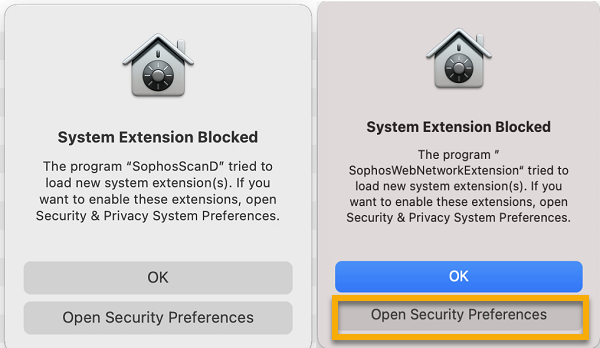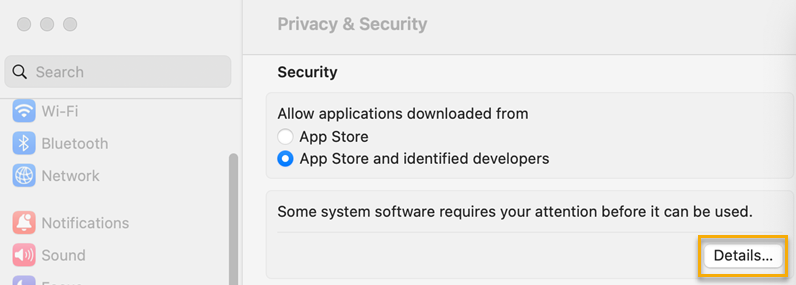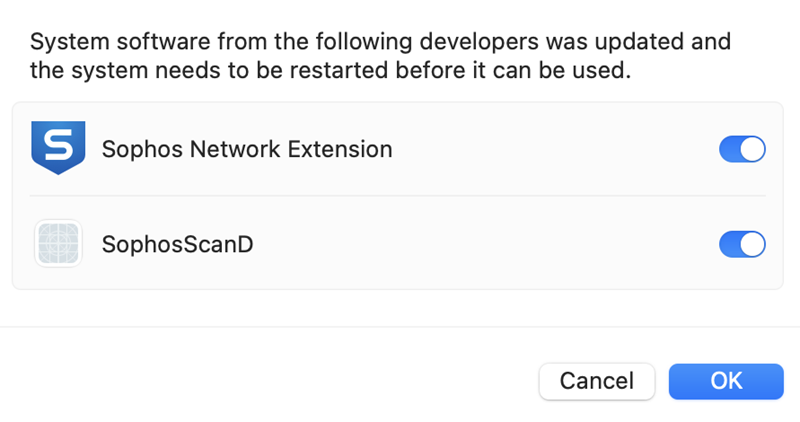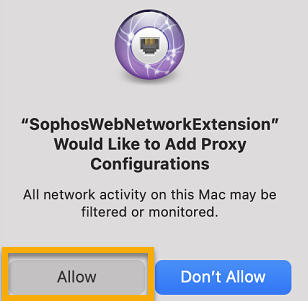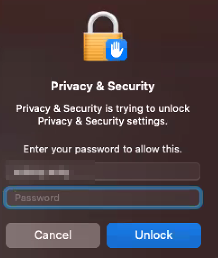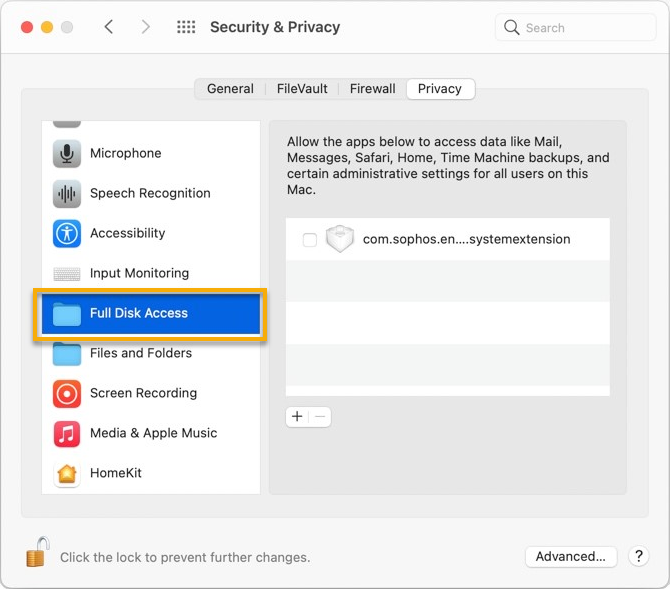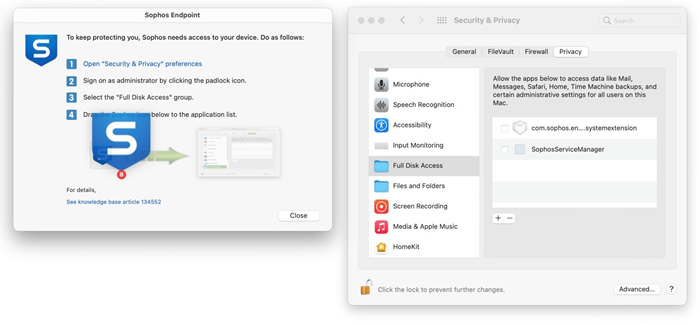Sicherheitsberechtigungen für macOS
Zur Ausführung auf Ihren Macs müssen Sie Sophos Endpoint Sicherheitsberechtigungen erteilen. Sie müssen dies möglicherweise mehrmals tun, da Apple seine Sicherheitsanforderungen regelmäßig aktualisiert.
Wenn Sie die Remote-Bereitstellung nutzen, gewähren Sie Sicherheitsberechtigungen im Zuge der Einrichtung der Bereitstellung. Siehe Installieren von Endpoint Protection mit Jamf Pro.
Wir überprüfen alle 30 Minuten, ob wir die erforderlichen Berechtigungen haben. Dazu verwenden wir den Sophos Service Manager.
Sie können manuell überprüfen, ob Sie über die richtigen Berechtigungen verfügen, indem Sie den Sophos Service Manager schließen. Verwenden Sie hierzu den Activity Monitor. Sophos Service Manager startet automatisch neu und überprüft die Berechtigungen nach 30 Sekunden. Danach wird die Prüfung alle 30 Minuten wiederholt.
Sophos Endpoint zeigt eine Benachrichtigung an, wenn Berechtigungen benötigt werden. Sie können Berechtigungen über diese Benachrichtigung erteilen.
Sie müssen Berechtigungen erteilen, damit Scans und Web Protection funktionieren. Sie müssen außerdem vollständigen Festplattenzugriff gewähren.
Berechtigungen für Scans und Web Protection erteilen
Sie müssen Scans und Web Protection Festplattenzugriffsberechtigungen erteilen. Außerdem müssen Sie Web Protection Proxy-Berechtigungen erteilen. Ohne diese Berechtigungen funktionieren Scans und Web Protection nicht ordnungsgemäß.
Verfahren Sie wie folgt, um Berechtigungen erteilen:
-
Für jedes Sophos-Programm, für das Berechtigungen erforderlich sind, wird eine Benachrichtigung angezeigt. Klicken Sie in jeder Benachrichtigung auf die Option zum Öffnen der Sicherheitseinstellungen.
-
Unter Datenschutz & Sicherheit wird eine Benachrichtigung angezeigt, dass die System-Software Ihre Aufmerksamkeit erfordert, bevor Sie sie verwenden können. Klicken Sie in der Benachrichtigung auf Details.
-
Klicken Sie für beide Systemerweiterungen auf Zulassen.
-
Sie werden dann aufgefordert, beide Dienste neu zu starten. Wählen Sie beide Dienste aus und klicken Sie auf OK.
-
Schließen Sie Datenschutz & Sicherheit.
-
Sie werden dann aufgefordert, Sophos Web Extension als Proxy zu erlauben. Klicken Sie auf Zulassen.
-
Gewähren Sie nun vollständigen Festplattenzugriff gemäß den Anweisungen im nächsten Abschnitt.
Vollständigen Festplattenzugriff gewähren
Gehen Sie wie folgt vor, um vollständigen Festplattenzugriff zu gewähren:
- Klicken Sie in der Benachrichtigung auf Details.
- Klicken Sie auf die Option zum Öffnen der Einstellungen für Datenschutz & Sicherheit.
- Klicken Sie unter Datenschutz & Sicherheit auf Datenschutz.
-
Klicken Sie auf das Schlosssymbol.
-
Melden Sie sich an, um Änderungen vorzunehmen.
Sie müssen sich als Administrator anmelden.
-
Blättern Sie nach unten, und klicken Sie links auf Vollzugriff auf Festplatte.
-
Ziehen Sie das Sophos-Symbol von Sophos Endpoint auf Datenschutz & Sicherheit.
-
Sie müssen Sophos User Agent Vollzugriff auf die Festplatte gewähren. Wählen Sie aus den folgenden Optionen:
- Klicken Sie hierzu auf Beenden auswählen & erneut öffnen.
- Klicken Sie auf Später, um Berechtigungen zu erteilen und weiter zu arbeiten. Sie müssen Ihren Mac neu starten, um Vollzugriff auf die Festplatte zu gewähren. Sie sind weiterhin geschützt.
-
Schließen Sie Datenschutz & Sicherheit.